Og her er vi, Linux Mint 19.3 Tricia udgives officielt med flere vigtige nye funktioner i det, og derfor synes vi, at hver Linux Mint skal opgradere til den nyeste version.
I denne vejledning viser vi dig detaljeret, hvordan du opgraderer fra din nuværende Linux Mint til den nyeste Mint 19.3 Trica. Lad os dele denne vejledning i to sektioner:
- Linux Mint 19.3 Tricia Forudsætninger
- Opgradering til Linux Mint 19.3 Tricia
Linux Mint 19.3 Tricia-opgradering Forudsætninger
Før du starter i hovedopgraderingsprocessen, foreslår vi først at udføre nogle trin forud for opgradering for at sikre, at de næste trin bliver glatte.
Trin 1) Tjek din nuværende Linux Mint-version
Trin 1. Åbn Mint-menuen nederst til venstre på skrivebordet.

Trin 2. I søgefeltet skal du søge efter systeminfoprogrammet og åbne det.
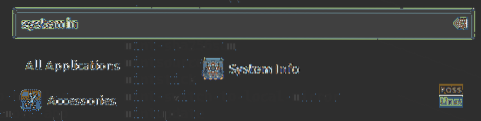
Trin 3. På systeminfoskærmen skal du se versionen af den aktuelle Linux Mint.
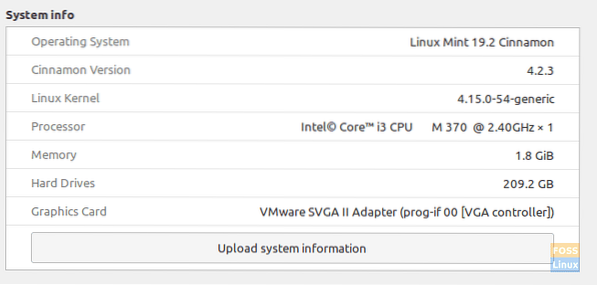
Trin 2) Deaktiver Linux Mint Screensaver
Trin 1. Åbn Mint-menuen nederst til venstre på skrivebordet.

Trin 2. I søgefeltet skal du søge efter et screensaver-program og åbne det.
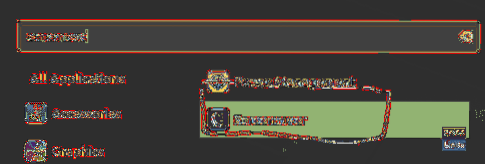
Trin 3. I indstillingen Screensaver settings skal du slå den til Never.
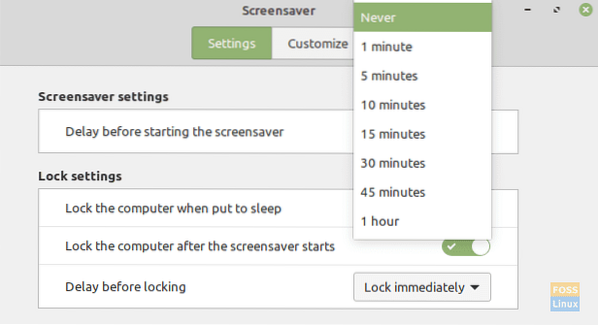
Trin 3) Tag et systembillede
Brug Timeshift-applikationen til at oprette et systembillede. Dette trin er vigtigt for at sikre, at du kan nulstille din mynte til arbejdstilstand, hvis Tricia-opgraderingsprocessen blev problematisk.
Trin 1. Åbn Mint-menuen nederst til venstre på skærmen.

Trin 2. I søgefeltet skal du søge efter Timeshift-appen og åbne den.
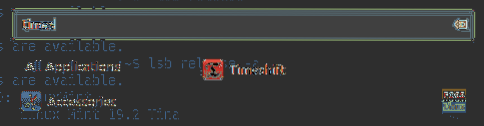
Trin 3. Godkendelse er påkrævet. Brug bare din sudo-adgangskode og tryk på Autentificer-knappen for at fortsætte.
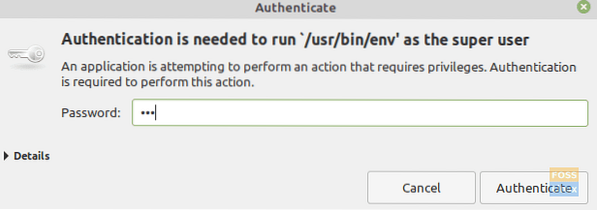
Trin 4. Vælg din snapshot-type, og fortsæt med at oprette et snapshot.
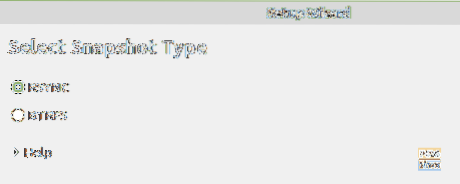
Nu er det tid til at flytte til næste afsnit, hvor du kan starte i Tricia-opgraderingsprocessen.
Opgradering til Linux Mint 19.3 Tricia
Vi antager, at dine nuværende systempakker er opdateret. Hvis ikke, skal du åbne opdateringsadministratoren og opdatere alle de viste pakker. Start derefter dine opgraderingstrin som følger:
Trin 1) Åbn Mint-menuen nederst til venstre på skrivebordet.

Trin 2) I søgefeltet skal du søge efter Update Manager og åbne den.
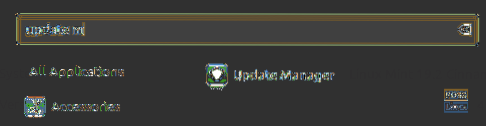
Trin 3) Vælg Redigere menu, og klik på Opgrader til Linux Mint 19.3 Tricia frigøre.
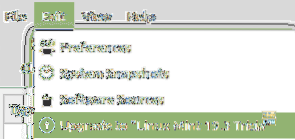
Trin 4) Tjek Linux Mint 19.3 Tricia-udgivelsesnoter, tryk derefter på Næste for at fortsætte.
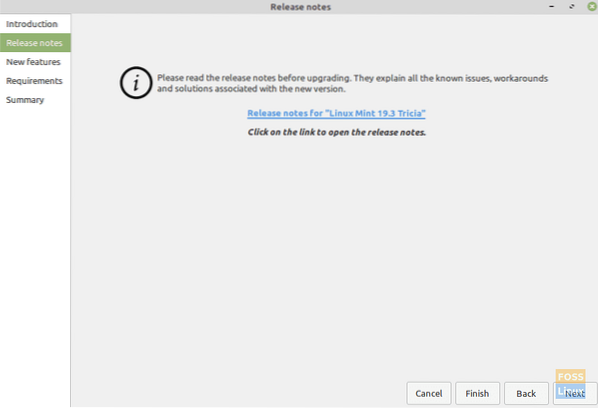
Trin 5) Tjek nye funktioner i Linux Mint 19.3 tryk derefter på Næste for at fortsætte.
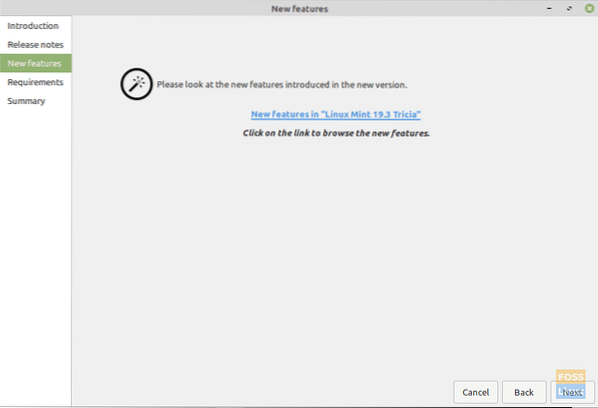
Trin 6) Kontroller for Linux Mint 19.3 Tricia-krav, og tryk på Anvend for at fortsætte.
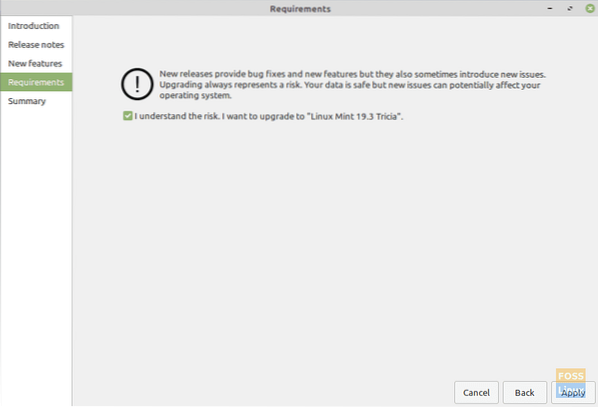
Trin 7) Godkendelse kræves for at fortsætte.
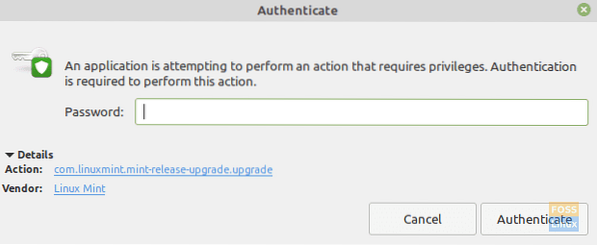
Trin 8) Nu begynder dit system at downloade pakkeoplysninger.
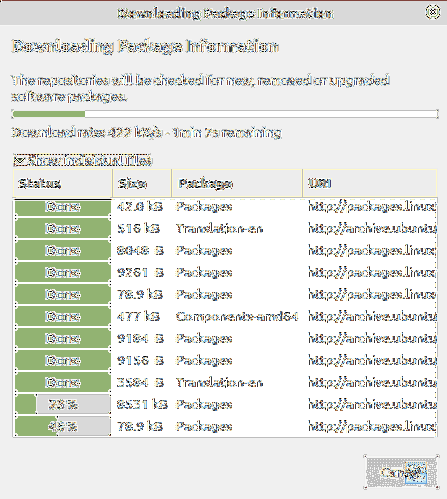
Trin 9) Når overførslen er afsluttet, starter dit system installation af applikationer.
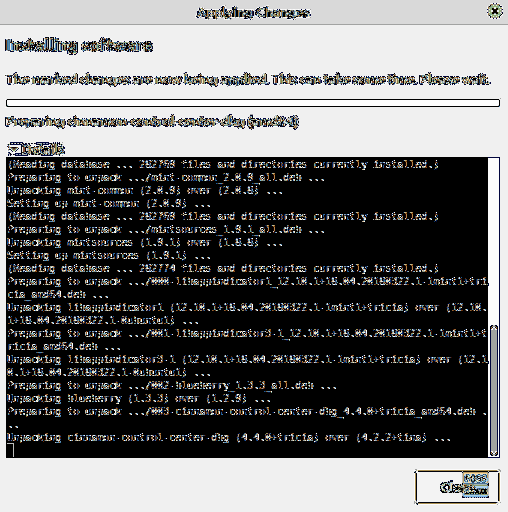
Trin 10) Når installationen er gennemført, bliver du bedt om at genstarte dit system for at anvende ændringer og fuldføre opgraderingen.
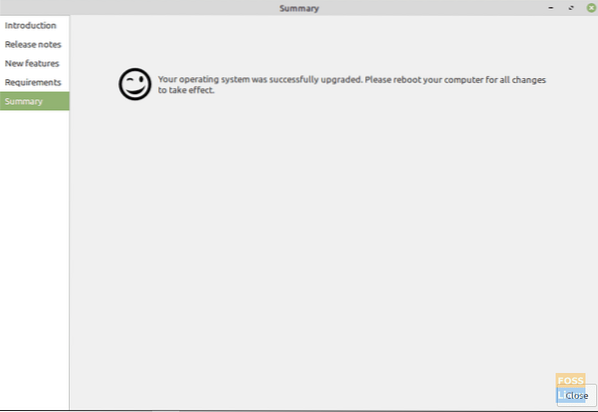
Trin 11) Efter genstart af dit system, hvis alt gik normalt, og dit system startede med succes, skal du kontrollere din systeminfo.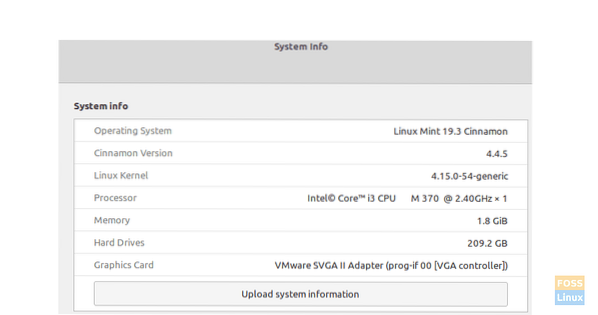
Linux Mint 19.3 handler her Det handler om at opgradere din pc til Linux Mint 19.3.
 Phenquestions
Phenquestions


